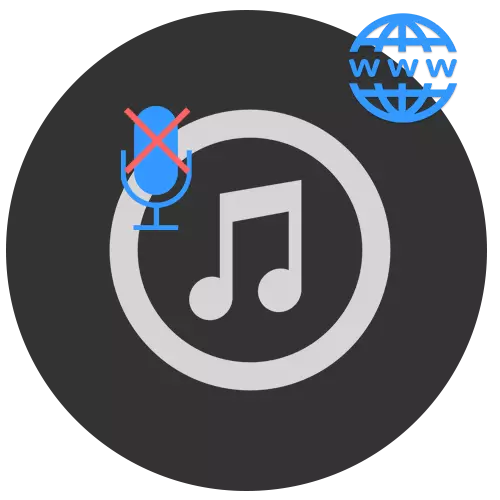
การล้างองค์ประกอบใด ๆ จากเสียงของนักแสดงนั้นใช้บ่อย ด้วยงานนี้โปรแกรมมืออาชีพสำหรับการแก้ไขไฟล์เสียงสามารถรับมือกับตัวอย่างเช่น Adobe Audition ในกรณีที่ไม่มีทักษะที่จำเป็นในการทำงานกับซอฟต์แวร์ที่ซับซ้อนเช่นนี้บริการออนไลน์พิเศษที่นำเสนอในบทความมาช่วย
ไซต์เพื่อลบเสียงออกจากเพลง
ไซต์มีเครื่องมือประมวลผลเสียงอัตโนมัติในลักษณะที่พยายามแยกเสียงจากเพลง ผลลัพธ์ของงานที่ทำโดยเว็บไซต์ทำงานจะถูกแปลงเป็นรูปแบบที่คุณเลือก บริการออนไลน์บางส่วนที่นำเสนอในงานของพวกเขาสามารถใช้ Adobe Flash Player รุ่นล่าสุดได้วิธีที่ 1: Remover Vocal
เว็บไซต์ฟรีที่ดีที่สุดสำหรับการลบเสียงร้องออกจากองค์ประกอบ ทำงานในโหมดกึ่งอัตโนมัติเมื่อผู้ใช้ต้องการปรับพารามิเตอร์เกณฑ์ตัวกรองเท่านั้น เมื่อบันทึก Remover Vocal ให้เลือกหนึ่งในรูปแบบยอดนิยม 3: MP3, OGG, WAV
ไปที่ Remover Vocal Remover
- คลิกปุ่ม "เลือกไฟล์เสียงสำหรับการประมวลผล" หลังจากเปลี่ยนเป็นไซต์หน้าหลัก
- เลือกเพลงสำหรับการแก้ไขและคลิก "เปิด" ในหน้าต่างเดียวกัน
- การใช้ตัวเลื่อนที่เหมาะสมให้เปลี่ยนพารามิเตอร์ความถี่ตัวกรองโดยเลื่อนไปทางซ้ายหรือขวา
- เลือกรูปแบบของไฟล์ปลายทางและอัตราการบิตคำบรรยายภาพเสียง
- โหลดผลลัพธ์บนคอมพิวเตอร์โดยคลิกที่ปุ่ม "ดาวน์โหลด"
- รอกระบวนการประมวลผลของการบันทึกเสียง
- การดาวน์โหลดจะเริ่มต้นโดยอัตโนมัติผ่านอินเทอร์เน็ตเบราว์เซอร์ ใน Google Chrome ไฟล์ที่ดาวน์โหลดมีดังนี้:
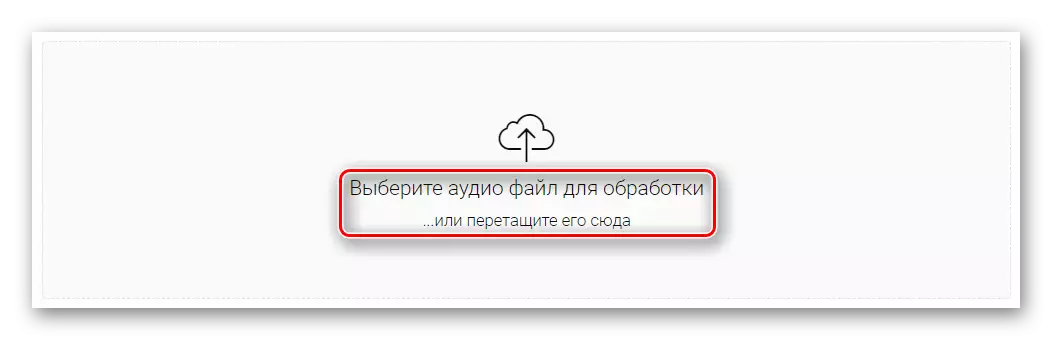
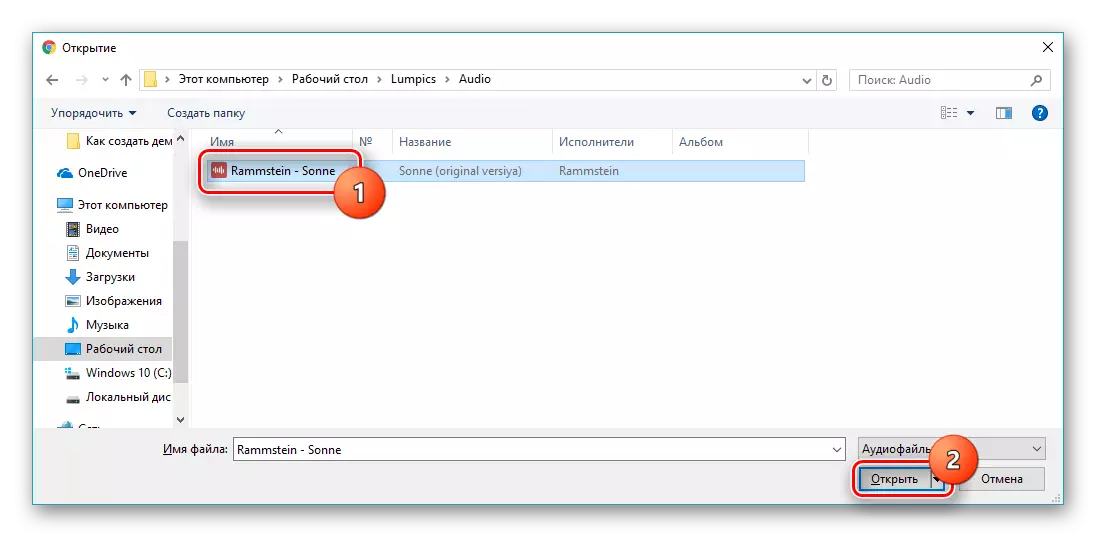
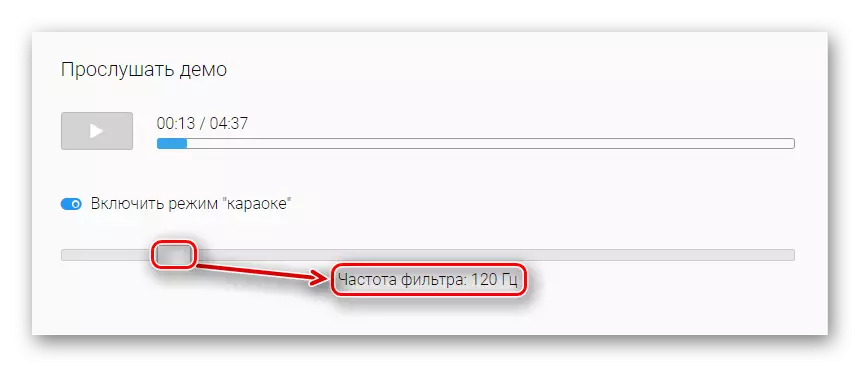
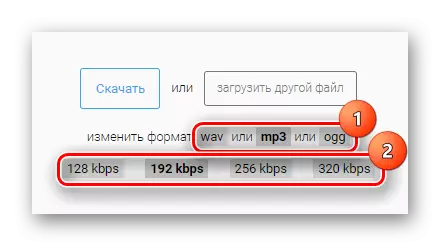
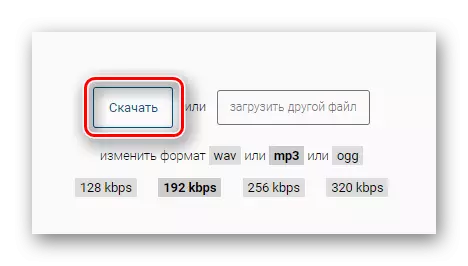
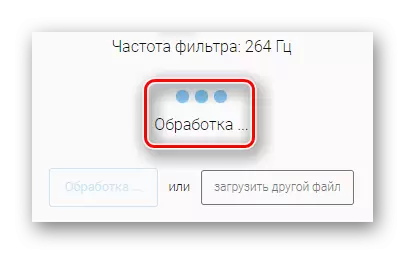
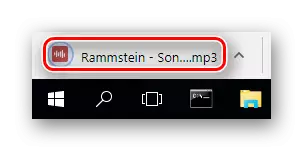
วิธีที่ 2: Ruminus
นี่คือที่เก็บของแทร็กสำรองของรุ่นยอดนิยมที่รวบรวมจากอินเทอร์เน็ตทั้งหมด มันมีเครื่องมือที่ดีสำหรับการกรองเพลงจากเสียงในอาร์เซนอลของเขา นอกจากนี้ Ruminus เก็บข้อความของเพลงทั่วไปหลายเพลง
ไปที่บริการ Ruminus
- ในการเริ่มทำงานกับเว็บไซต์ให้คลิก "เลือกไฟล์" ในหน้าหลัก
- เลือกองค์ประกอบสำหรับการประมวลผลที่ตามมาและคลิกเปิด
- คลิก "ดาวน์โหลด" ที่ด้านหน้าของสตริงด้วยไฟล์ที่เลือก
- เริ่มกระบวนการลบของเสียงร้องจากเพลงโดยใช้ปุ่ม "ทำ tasse"
- รอกระบวนการประมวลผล
- รับฟังองค์ประกอบที่เสร็จแล้วก่อนดาวน์โหลด เมื่อต้องการทำเช่นนี้คลิกปุ่มเล่นในเครื่องเล่นที่เหมาะสม
- หากผลลัพธ์เป็นที่น่าพอใจให้คลิกที่ปุ่ม "ดาวน์โหลดไฟล์"
- อินเทอร์เน็ตเบราว์เซอร์จะเริ่มโหลดการบันทึกเสียงไปยังคอมพิวเตอร์โดยอัตโนมัติ

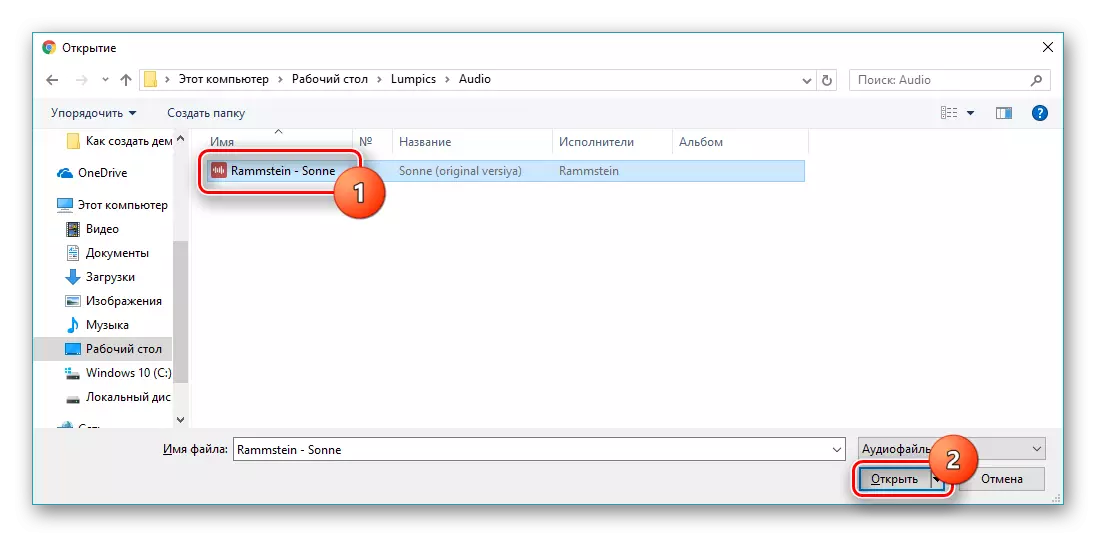

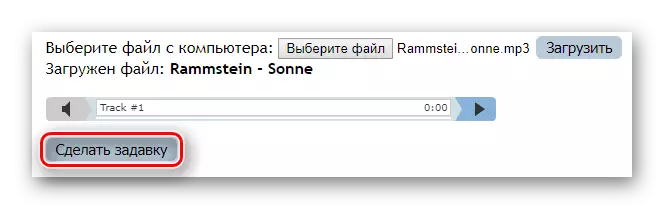
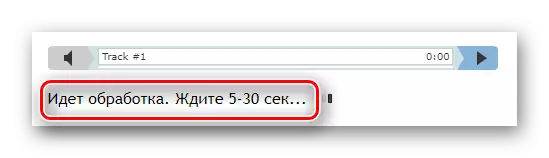
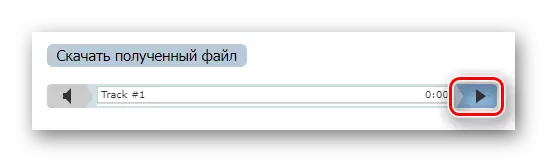
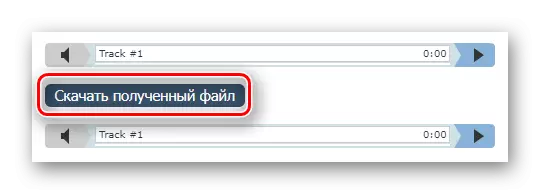
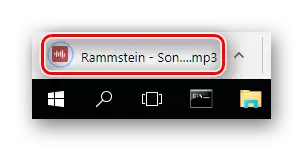
วิธีที่ 3: x-minus
ประมวลผลไฟล์ที่ดาวน์โหลดและลบเสียงร้องตามที่เป็นไปได้ในทางเทคนิค เช่นเดียวกับในการให้บริการแรกที่ให้การกรองความถี่ใช้ในการแยกเพลงและเสียงพารามิเตอร์ที่สามารถปรับได้
ไปที่บริการ X-MINUS
- หลังจากย้ายไปที่หน้าแรกของเว็บไซต์ให้คลิก "เลือกไฟล์"
- ค้นหาองค์ประกอบการประมวลผลคลิกที่มันแล้วคลิกปุ่ม "เปิด"
- รอให้กระบวนการดาวน์โหลดไฟล์เสียง
- โดยการเลื่อนตัวเลื่อนไปทางซ้ายหรือขวา ตั้งค่าค่าที่ต้องการของพารามิเตอร์ Slice ขึ้นอยู่กับความถี่การเล่นของเพลงที่ดาวน์โหลด
- ตรวจสอบผลลัพธ์และคลิกปุ่ม "ดาวน์โหลด"
- ไฟล์จะถูกโหลดโดยอัตโนมัติผ่านอินเทอร์เน็ตเบราว์เซอร์
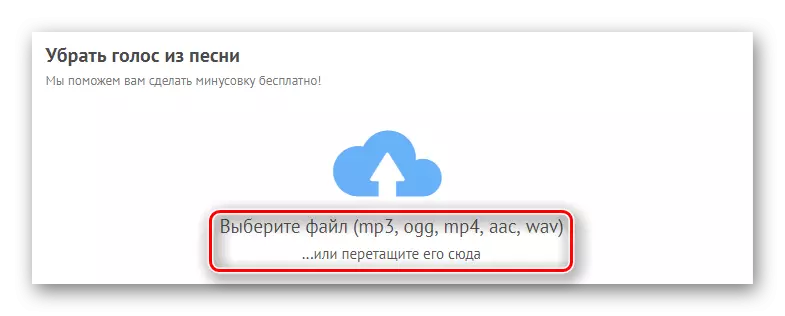
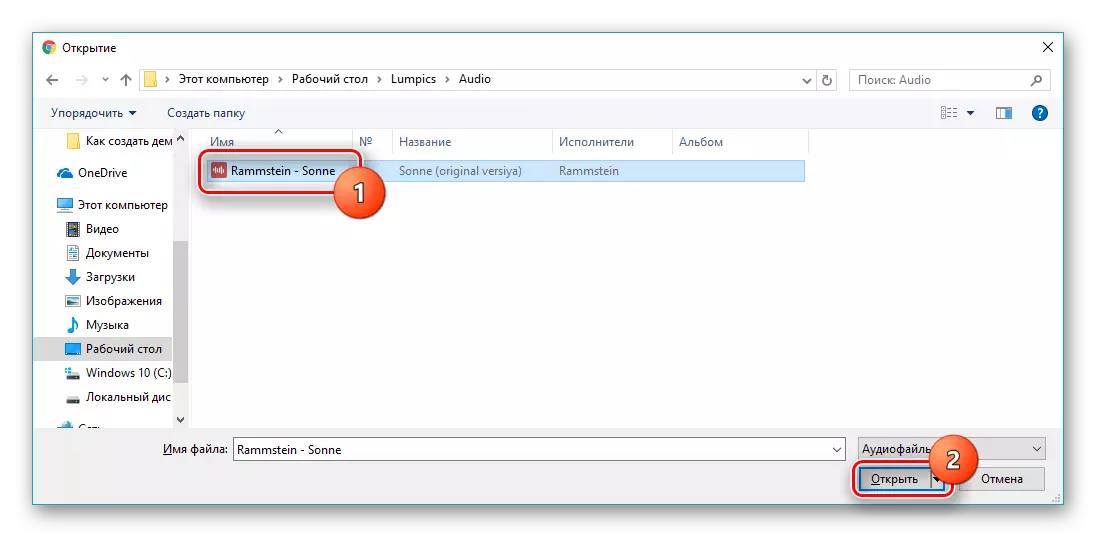
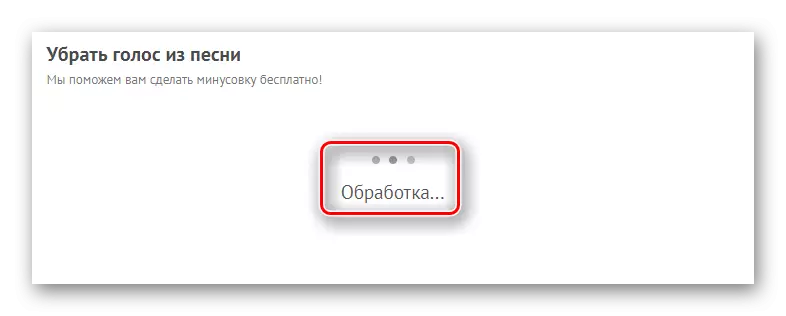

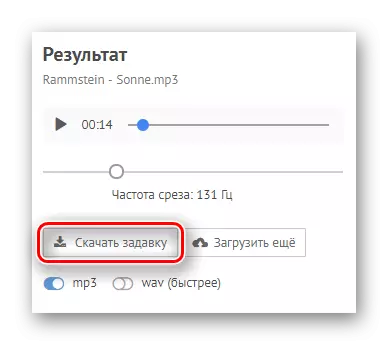
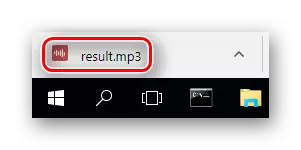
กระบวนการลบเสียงร้องจากองค์ประกอบใด ๆ นั้นซับซ้อนจริงๆ ไม่มีการรับประกันว่าเพลงที่โหลดจะถูกแบ่งออกเป็นเพลงประกอบและเสียงของศิลปิน ผลลัพธ์ในอุดมคติสามารถรับได้เฉพาะเมื่อมีการบันทึกเสียงในช่องทางแยกต่างหากและในเวลาเดียวกันไฟล์เสียงมีบิตเรตที่สูงมาก อย่างไรก็ตามบริการออนไลน์ที่นำเสนอในบทความอนุญาตให้คุณลองแยกการบันทึกเสียงใด ๆ เป็นไปได้ว่าจากองค์ประกอบที่เลือกคุณจะสามารถรับการคลิกเพียงไม่กี่ครั้งเพื่อรับเพลงสำหรับคาราโอเกะ
